Bell er et af de bedste telekomfirmaer i Canada, baseret på deres omdømme og kvalitet. Sådanne top Notch -tjenester kræver kvalitetsudstyr, og Bell tilbyder flere forskellige routere til deres kunder. Og for at have en hurtig og pålidelig internetforbindelse hele tiden, er det vigtigt at have et godt sikret og vedligeholdt netværk.
Et af de første trin til at gøre dit personlige hjem eller kontornetværk godt sikret og vedligeholdt er at vide, hvordan du får adgang til Bell Router -indstillingerne. Når du lærer at logge ind på din Bell Router, kan du foretage et sæt ændringer i de indstillinger, der vil gøre dit netværk sikkert mod uautoriseret adgang og misbrug .
I denne artikel skal vi forklare, hvordan vi logger ind på din Bell Router. Men lad os først se, hvad du skal gøre, før du logger ind.
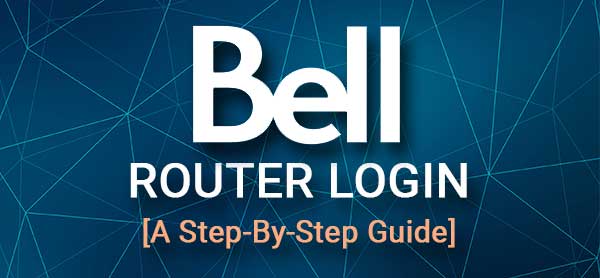
Hvad du har brug for:
Før du begynder at sørge for, at du har følgende:
1. En smartphone, tablet eller en bærbar computer eller stationær computer.
2. Adgang til netværket enten ved hjælp af et netværkskabel (anbefalet) eller ved hjælp af den trådløse forbindelse.
3. Standard- eller brugerdefinerede Bell Router Admin -loginoplysninger. Brug dem, der er angivet nedenfor, eller kontroller klistermærket på din router, hvor alle disse detaljer udskrives.
At have alle disse ting klar vil gøre Bell Router -loginprocessen hurtig og succesrig.
Hvad er standardklokke -routeroplysningerne?
Standard Bell Router -loginoplysninger er som følger:
Standard router IP: 192.168.2.1 eller Bell.ca/Mymodem (hvis du er tilsluttet internettet)
Standardadgangskode: Hvis du bruger Home Hub 2000, 3000 eller 4000, skal du bruge serienummeret som en standardadgangskode. Du kan finde det serienummer, der er trykt på klistermærket på routeren.
Standardadministratoradgangskoden til Home Hub 1000, 2Wire og Connection Hub er administrator .
Hvordan logger man ind på Bell Router?
Dette er de trin, du skal følge for at få adgang til Bell Router Admin -dashboard.
Trin 1 - Er enheden tilsluttet?
Selvom vi har nævnt, at du er nødt til at forbinde din enhed til netværket, må vi sige det igen. Årsagen til dette er, at hvis din enhed ikke er tilsluttet, kan du ikke få adgang til routeradministratorens instrumentbræt.
Så tilslut det enten ved hjælp af netværkskablet, eller brug den trådløse adgangskode til at oprette forbindelse til WiFi -netværket. Når du har bekræftet, at enheden er tilsluttet, kan du fortsætte til det næste trin.
Trin 2 - Åbn webbrowser på din enhed
Start nu den webbrowser, du allerede har installeret på enheden. Generelt vil du være i stand til at logge ind ved hjælp af enhver webbrowser. Men hvis din enhed er for gammel, og browseren også er gammel, bliver du nødt til at opdatere den til den nyeste version. Dette skal forhindre konflikter mellem browseren og routerne admin -dashboard.
Trin 3 - Gå ind i klokken IP i URL -bjælken
Standard Bell Router IP -adresse er 192.168.2.1 . Du skal indtaste den i browsere -URL -bjælken. Standard IP kræver ikke en fungerende internetforbindelse, det er nok at have adgang til netværket - kablet eller trådløst . Hvis du har en aktiv internetforbindelse, kan du også få adgang til Bell Router -indstillingerne ved at besøge denne link Bell.ca/Mymodem.
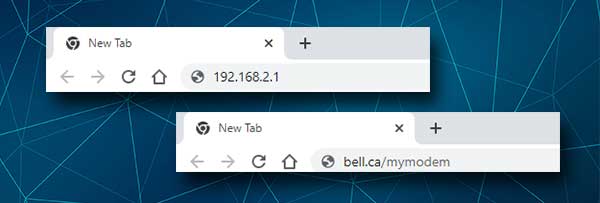
Når du indtaster IP eller det link, vi har leveret, skal du blive bedt om at indtaste Bell Admin -loginoplysninger, hvilket fører os til det næste trin.
Trin 4 - Indtast Bell Router Admin -brugernavn og adgangskode.
Lige nu skal du indtaste standard Bell Admin -adgangskoden. Som vi har nævnt tidligere i denne artikel, er adgangskoden til administrator til Home Hub 1000, 2Wire og Connection Hub, og hvis du bruger Home Hub 2000, 3000 eller 4000, skal du indtaste det serienummer, der kan findes trykt. På etiketten på routeren.
Trin 5 - Begynd at styre klokkeindstillingerne
Når du har indtastet adgangskoden, skal du se Bell Router Admin -instrumentbrættet. Nu har du fuld adgang til routerindstillingerne, og du kan begynde at tilpasse den, forbedre dens sikkerhed eller muliggøre eller deaktivere specifikke funktioner.
Kan du ikke få adgang til Bell Router -indstillingerne? Læs dette
Nogle gange vil Bell Router -login -processen imidlertid mislykkes på et tidspunkt. Der er flere forskellige grunde til, at dette sker, og i det følgende afsnit vil vi forsøge at forklare, hvordan man løser de aktuelle problemer og fortsætter med at logge ind.
1. Bekræft, at den enhed, du bruger, er tilsluttet netværket.
Nogle gange, hvis det trådløse signal er for svagt, kan du blive frakoblet, eller hvis du ved et uheld trykker på den fysiske switch, der muliggør eller deaktiverer WiFi på din bærbare computer . Det er også muligt, at flyetilstand aktiveres på din enhed, der forhindrer enheden i at oprette forbindelse til WiFi. Når du har bekræftet, at enheden er tilsluttet, skal du flytte til det næste trin.
2. Skriv IP -adressen igen.
Det er ikke usædvanligt at lave skrivefejl eller skrivebrev i stedet for tal. Ja, folk gør dette, og det er derfor, vi anbefaler at skrive IP omhyggeligt igen.
3. Bruger du den korrekte router IP -adresse?
Vi har allerede nævnt, at Bell Routere bruger IP 192.168.2.1 som deres standard. Kontroller dog, at dette er den rigtige IP. Du kan følge vores guide for at finde den rigtige router IP .
4. Bruger du den korrekte admin -adgangskode?
Kontroller etiketten på din router igen, og indtast serienummeret omhyggeligt. Hvis du ved, at standardadgangskoden er ændret tidligere, bliver du nødt til at logge ind ved hjælp af den brugerdefinerede.
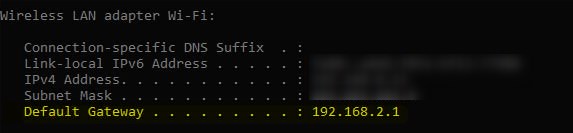
5. Bruger du antivirus-software, en firewall eller en pop-up-blokering, der forhindrer, at Bell Router-login-siden vises?
Nogle gange gør disse programmer det, og vi anbefaler at deaktivere dem i et par minutter og se, hvad der sker. Hvis de har blokeret dine forsøg på at oprette forbindelse, burde dette ikke være et problem, når du deaktiverer dem.
6. Er din router forårsager problemerne?
Hvis du har mistanke om, at problemet er med din router, kan du prøve at genstarte den. I de fleste tilfælde vil routeren genstart løse de fleste af de problemer, den har. Alt hvad du skal gøre er at afbryde routerne strømkabel, forlade det uden strøm i et par minutter og derefter tilslutte strømkablet tilbage igen.
Når routeren starter op, og LED -lysene stabiliseres, prøv at logge ind igen.
7. Skift enheden eller typen af forbindelse
Prøv om muligt at logge ind ved hjælp af en anden enhed, eller hvis du for eksempel har brugt en trådløs forbindelse, så prøv at oprette forbindelse til netværket ved hjælp af et Ethernet -kabel . I de fleste tilfælde vil dette gøre jobbet, og du skal være i stand til at logge ind igen.
Anbefalet læsning:
- Hvordan annullerer din Bell Internet Service? (Forklaret)
- Ethernet -port i væggen fungerer ikke
- Hvordan aktiveres IPv6 på routeren?
Sidste ord
Vi håber, at du har formået at få adgang til Bell Router -indstillingerne ved at følge de trin, der er præsenteret her. Og hvis noget gik galt under processen, skal nogle af de tip, vi har givet, løse problemet og lade dig fortsætte.
Når du logger ind med succes , skal du sørge for at holde logindetaljerne sikre og også være opmærksom på de indstillinger, du ændrer. Men hvis noget går galt, kan du altid nulstille routeren til fabriksindstillinger og indstille den igen. Men sørg for at have de korrekte standard loginoplysninger og instruktionerne fra din internetudbyder om, hvordan du opsætter forbindelsen.
